Kako bljeskati Asus RT-N12 VP usmjerivač

- 4518
- 130
- Franklin Skiles Sr.
Uređaj za razvoj ASUS -a etablirao se kao pouzdan usmjerivač koji može pružiti dobru brzinu prijenosa stvaranjem nekoliko mreža. Ukupno mogu biti četiri takve mreže, a "strop" u brzini prijenosa je 300 megabita u sekundi.

Pomoću usmjerivača možete istovremeno stvoriti nekoliko mreža
Značajke rada
Prije svega, morate zapisati ASUS RT-N12 VP usmjerivač. Umetnite 220 u utikač u čep. Zatim spojite patch kabel, morate spojiti mrežnu karticu i LAN priključak. Najvažnije je povezati kabel na wan -port.
Dakle, možete pritisnuti tipku "VCL" i pokrenuti Pregled postavki.
ASUS RT-N12 VP ima nekoliko pokazatelja na svojoj ploči:
- bežična mreža;
- prehrana;
- Luke.
Ako LED napajanja izgara, tada uređaj funkcionira, trepne polako - usmjerivač je prešao u način oporavka. Osim toga, indikator može brzo bljesnuti, to se događa kada je WPS način uključen.

Što se tiče diode odgovorne za Wi-Fi, ona može raditi na tri pozicije: Burns (raspodjela bežičnog interneta je omogućena), ne sagorijeva (napajanje se isključuje), bljeskalice (informacije se prenose). Isti položaji imaju pokazatelj koji je odgovoran za stanje WAN mreže.
Portovi se osvjetljavaju ako se uspostavi fizička veza s Ethernet mrežom.
Firmver
Rastering ili firmware - postupak crtanja usmjerivača ili drugog uređaja, "zatvoren" da radi samo s određenim davateljem usluga. Nakon ovog postupka, ASUS RT-N12 VP može se povezati s bilo kojom mrežom od bilo koje tvrtke koja "isporučuje" Internet.
Prije izrade firmvera važno je rješavati mrežne postavke.
Sve se faze moraju izvesti kroz prikladno sučelje, koje će biti moguće ući u 192.168.1.1 U liniji jednog od unaprijed instaliranog preglednika. U prozoru biste trebali unijeti lozinku/prijavu, tijekom tvorničkih instalacija standardni su (administrator/administrator).
Verzija firmvera naznačena je u gornjem kutu desne strane monitora. Da biste dalje radili s ASUS RT-N12 VP usmjerivačem, morat ćete saznati reviziju uređaja. Na naljepnici N12VP možete pronaći sve potrebne podatke. Preuzmite program firmvera za određenu reviziju.
Na kartici upravljačkih programa i alata na web mjestu važno je odabrati verziju vašeg OS -a. Svježi firmver može se dobiti pritiskom na gumb firmvera.
Arhiva Zip mora biti otpuštena na računalo, a zatim izvesti sljedeće radnje:
- Idite na odjeljak "Administracija" u ASUS RT-N12 VP sučelju.
- Odaberite stavku "Ažurirajte mikrodrogram".
- Navedite put do razbijanja firmvera (pregled - pošalji).
Nakon dovršetka uputa, ažuriranje će započeti, pričekajte njegov kraj.
Važno: Ne isključujte računalo i usmjerivač dok postupak ne završi, u protivnom oprema može pogrešno raditi. U prosjeku, postupak traje nekoliko minuta. Nakon toga, na zaslonu će se pojaviti prozor s ažuriranim firmverom usmjerivača.
Postavili smo Internet
Asus RT-N12 VP firmver ne znači ništa teško. Nakon što ste ga dovršili, morate konfigurirati opremu za svoje zadatke. Da biste to učinili, idite na web sučelje za "vezu" u odjeljku "Internet". Zatim odaberite vrstu korištene vrste veze i unesite podatke koje je davatelj navedeno u ugovoru.
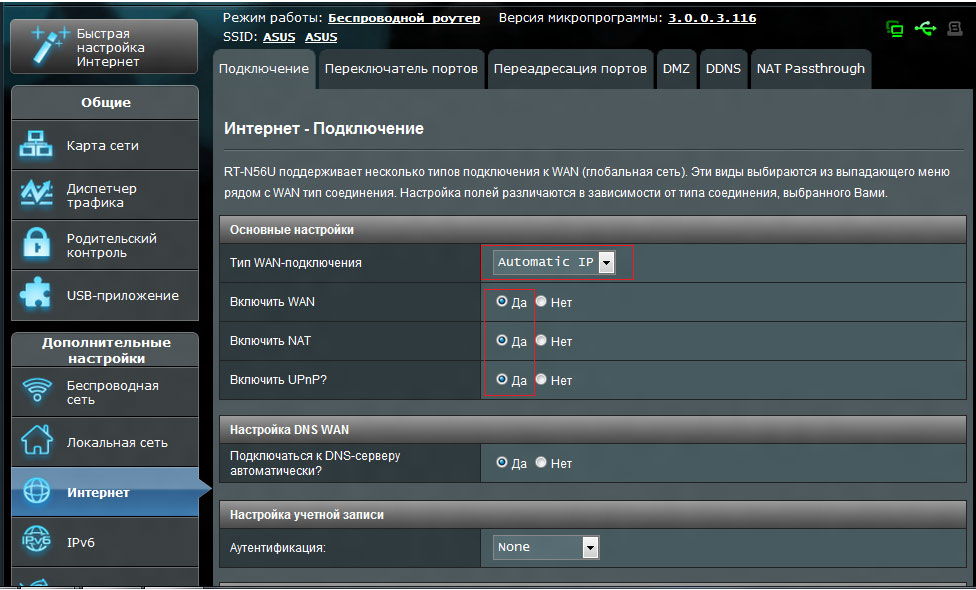
Glavni zadatak je uvesti MAC-ADRIS, odabrati način IP adrese i popuniti retke za prijavu i lozinku korisnika. Gumb "Primjeni" pomoći će u spremanju postavljenih promjena u ASUS RT-N12 VP sučelju.
Usmjerivač predstavljen ovdje je potreban za Wi-Fi, a za to će se također morati prilagoditi. Ne žurite s isključivanjem opreme s računala, vratite se u preglednik i izvodite ove radnje:
- Odaberite stavku "Općenito" na kartici bežične mreže;
- Ispunite naziv mreže u SSID liniji. Ovaj parametar omogućuje vam da se krećete na popisu predloženih pristupnih točaka;
- Smislite lozinku tako da nitko ne može "ukrasti" Internet;
- Sve ostale točke ne treba mijenjati.
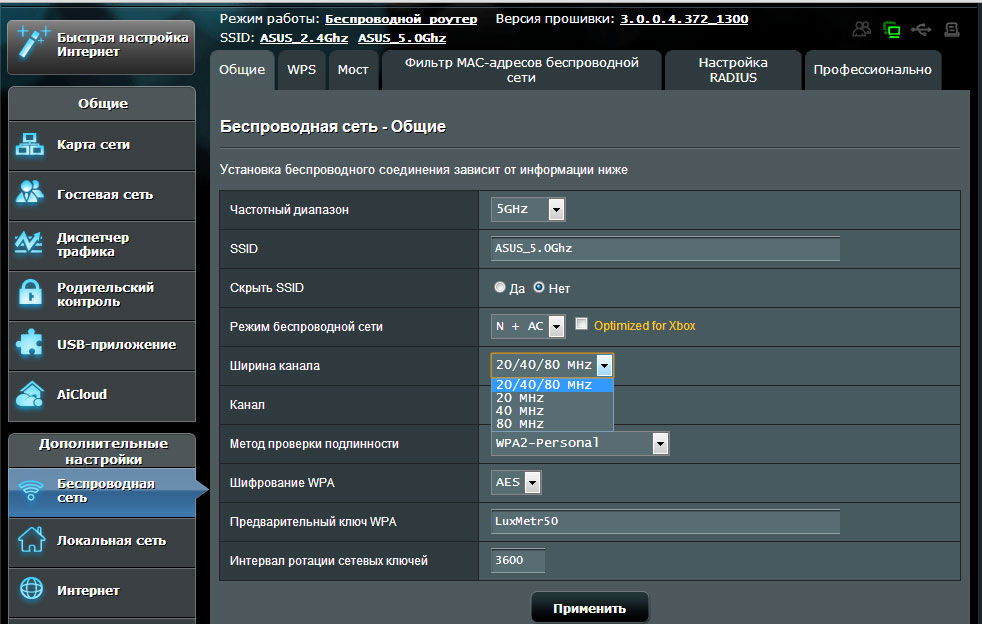
Ako niste dovoljni za jednu Wi-Fi mrežu, ASUS RT-N12 VP uređaj omogućuje stvaranje dodatnih. To možete učiniti klikom na gumb "Omogući" na "Gostujućoj mreži". Za dodatne mreže također je važno smisliti ime.
Rezultati
Asus RT-N12 VP firmware se provodi kako bi se poboljšala stabilnost usmjerivača. Postupak je jednostavan ako slijedite gore opisane opise. Poništite postavke Ako odjednom zaboravite lozinku, možete pritiskom na resetiranje na ploči uređaja. Nadamo se da je vaš problem riješen!
- « Kako konfigurirati reeline pametni usmjerivač?
- Kako postaviti netis usmjerivač je jednostavno i jednostavno! »

